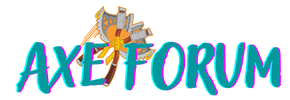Samsung Telefon Sıfırlama: Adım Adım Rehber
Günümüzde teknolojinin hızla ilerlemesiyle birlikte, akıllı telefonlar hayatımızın ayrılmaz bir parçası haline geldi. Ancak bazen cihazlarımızda yaşadığımız sorunlar veya yeniden başlatma ihtiyacı doğabilir. Bu durumda, Samsung telefonunuzu sıfırlamak işleri düzeltebilir. İşte bu yazıda, Samsung telefon sıfırlama işlemini adım adım açıklayarak, bu konuda yaşadığınız bir sorunu çözmenize yardımcı olacağım.
Adım 1: Verilerin Yedeklenmesi
Samsung telefonunuzu sıfırlamadan önce, önemli verilerinizi kaybetmemek için mutlaka bir yedekleme yapmalısınız. Bu, fotoğraflarınız, videolarınız, kişisel dosyalarınız ve diğer önemli bilgilerinizin güvenli bir şekilde korunmasını sağlar. Verilerinizi Samsung Cloud veya Google Drive gibi bulut hizmetleri aracılığıyla yedekleyebilirsiniz.
Adım 2: Ayarlar Menüsüne Erişim
Telefonunuzdaki ayarları sıfırlamak için öncelikle Ayarlar menüsüne erişmeniz gerekiyor. Ana ekranınızda Ayarlar ikonunu bulun ve dokunun. Ardından, Ayarlar menüsündeki 'Genel Yönetim' veya benzeri bir seçeneği seçin.
Adım 3: Sıfırlama Seçenekleri
Ayarlar menüsüne girdikten sonra, 'Sıfırla' veya 'Genel Yönetim' altında bulunan 'Sıfırla' seçeneğine dokunun. Burada, fabrika ayarlarına dönmek için 'Fabrika Verilerine Sıfırla' veya benzer bir seçenek bulunacaktır.
Adım 4: Güvenlik Onayı
Sıfırlama işlemine devam etmek için telefonunuzun kilidini açmanız veya güvenlik onayını sağlamanız gerekebilir. Bu genellikle PIN, desen veya parmak izi tarayıcı gibi güvenlik özelliklerinizle ilgilidir.
Adım 5: Fabrika Ayarlarına Sıfırla
Güvenlik onayını geçtikten sonra, telefonunuzu fabrika ayarlarına sıfırlama işlemine başlamak için ilgili seçeneği onaylayın. Bu adımdan sonra, cihazınızdaki tüm veriler silinecek ve başlangıç aşamasına dönecektir.
Adım 6: Cihazın Yeniden Başlatılması
Sıfırlama işlemi tamamlandıktan sonra, telefonunuz otomatik olarak yeniden başlatılacaktır. Bu noktada, dil seçimi, saat ayarı ve diğer temel ayarları yaparak telefonunuzu kullanmaya başlayabilirsiniz.
Uzman Tavsiyesi: Eğer yukarıdaki adımları takip etmenize rağmen sorun devam ederse, Samsung'un resmi destek hattından yardım almanız önemlidir. Uzmanlar, cihazınızdaki özel durumları anlayabilir ve size özel çözümler sunabilir.
Başka Sorular ve Cevaplar
S: Samsung telefonumu sıfırladıktan sonra uygulamalarımı nasıl geri yüklerim?
C: Telefonunuzu sıfırladıktan sonra Google Play Store'a giriş yapın, 'Benim Uygulamalarım' bölümüne gidin ve daha önce yüklediğiniz uygulamaları buradan yeniden indirebilirsiniz.
S: Sıfırlama işlemi verilerimi tamamen siler mi?
C: Evet, fabrika ayarlarına sıfırlama işlemi, telefonunuzdaki tüm verileri siler. Bu nedenle, önemli bilgilerinizi önceden yedeklemeyi unutmayın.
S: Sıfırlama işlemi ne kadar sürer?
C: Sıfırlama süresi cihazınıza ve içerdiği veri miktarına bağlı olarak değişebilir. Genellikle işlem birkaç dakika sürer.
S: Samsung Cloud'u kullanarak nasıl veri yedeklerim?
C: Samsung Cloud'u kullanmak için Ayarlar menüsünden 'Hesaplar ve Yedekleme' seçeneğine gidin, ardından 'Samsung Cloud'u seçerek verilerinizi güvenli bir şekilde yedekleyebilirsiniz.
Bu adımları takip ederek, Samsung telefonunuzu kolayca sıfırlayabilir ve sorunları gidererek cihazınızı yeniden kullanmaya başlayabilirsiniz. Eğer herhangi bir sorunla karşılaşırsanız, uzman desteği almak için çekinmeden Samsung'un resmi destek kanallarına başvurabilirsiniz.
Günümüzde teknolojinin hızla ilerlemesiyle birlikte, akıllı telefonlar hayatımızın ayrılmaz bir parçası haline geldi. Ancak bazen cihazlarımızda yaşadığımız sorunlar veya yeniden başlatma ihtiyacı doğabilir. Bu durumda, Samsung telefonunuzu sıfırlamak işleri düzeltebilir. İşte bu yazıda, Samsung telefon sıfırlama işlemini adım adım açıklayarak, bu konuda yaşadığınız bir sorunu çözmenize yardımcı olacağım.
Adım 1: Verilerin Yedeklenmesi
Samsung telefonunuzu sıfırlamadan önce, önemli verilerinizi kaybetmemek için mutlaka bir yedekleme yapmalısınız. Bu, fotoğraflarınız, videolarınız, kişisel dosyalarınız ve diğer önemli bilgilerinizin güvenli bir şekilde korunmasını sağlar. Verilerinizi Samsung Cloud veya Google Drive gibi bulut hizmetleri aracılığıyla yedekleyebilirsiniz.
Adım 2: Ayarlar Menüsüne Erişim
Telefonunuzdaki ayarları sıfırlamak için öncelikle Ayarlar menüsüne erişmeniz gerekiyor. Ana ekranınızda Ayarlar ikonunu bulun ve dokunun. Ardından, Ayarlar menüsündeki 'Genel Yönetim' veya benzeri bir seçeneği seçin.
Adım 3: Sıfırlama Seçenekleri
Ayarlar menüsüne girdikten sonra, 'Sıfırla' veya 'Genel Yönetim' altında bulunan 'Sıfırla' seçeneğine dokunun. Burada, fabrika ayarlarına dönmek için 'Fabrika Verilerine Sıfırla' veya benzer bir seçenek bulunacaktır.
Adım 4: Güvenlik Onayı
Sıfırlama işlemine devam etmek için telefonunuzun kilidini açmanız veya güvenlik onayını sağlamanız gerekebilir. Bu genellikle PIN, desen veya parmak izi tarayıcı gibi güvenlik özelliklerinizle ilgilidir.
Adım 5: Fabrika Ayarlarına Sıfırla
Güvenlik onayını geçtikten sonra, telefonunuzu fabrika ayarlarına sıfırlama işlemine başlamak için ilgili seçeneği onaylayın. Bu adımdan sonra, cihazınızdaki tüm veriler silinecek ve başlangıç aşamasına dönecektir.
Adım 6: Cihazın Yeniden Başlatılması
Sıfırlama işlemi tamamlandıktan sonra, telefonunuz otomatik olarak yeniden başlatılacaktır. Bu noktada, dil seçimi, saat ayarı ve diğer temel ayarları yaparak telefonunuzu kullanmaya başlayabilirsiniz.
Uzman Tavsiyesi: Eğer yukarıdaki adımları takip etmenize rağmen sorun devam ederse, Samsung'un resmi destek hattından yardım almanız önemlidir. Uzmanlar, cihazınızdaki özel durumları anlayabilir ve size özel çözümler sunabilir.
Başka Sorular ve Cevaplar
S: Samsung telefonumu sıfırladıktan sonra uygulamalarımı nasıl geri yüklerim?
C: Telefonunuzu sıfırladıktan sonra Google Play Store'a giriş yapın, 'Benim Uygulamalarım' bölümüne gidin ve daha önce yüklediğiniz uygulamaları buradan yeniden indirebilirsiniz.
S: Sıfırlama işlemi verilerimi tamamen siler mi?
C: Evet, fabrika ayarlarına sıfırlama işlemi, telefonunuzdaki tüm verileri siler. Bu nedenle, önemli bilgilerinizi önceden yedeklemeyi unutmayın.
S: Sıfırlama işlemi ne kadar sürer?
C: Sıfırlama süresi cihazınıza ve içerdiği veri miktarına bağlı olarak değişebilir. Genellikle işlem birkaç dakika sürer.
S: Samsung Cloud'u kullanarak nasıl veri yedeklerim?
C: Samsung Cloud'u kullanmak için Ayarlar menüsünden 'Hesaplar ve Yedekleme' seçeneğine gidin, ardından 'Samsung Cloud'u seçerek verilerinizi güvenli bir şekilde yedekleyebilirsiniz.
Bu adımları takip ederek, Samsung telefonunuzu kolayca sıfırlayabilir ve sorunları gidererek cihazınızı yeniden kullanmaya başlayabilirsiniz. Eğer herhangi bir sorunla karşılaşırsanız, uzman desteği almak için çekinmeden Samsung'un resmi destek kanallarına başvurabilirsiniz.